Chaque site Web a besoin d’offrir un moyen qui permet d’entrer en contact avec les visiteurs. Un formulaire de contact tend à être la meilleure solution et c’est assez rapide, facile à utiliser, et en plus cela vous donne la possibilité de garder des abonnés sur votre site web.
En tant que partie intégrante d’un site web à succès, il est surprenant d’apprendre qu’il y a une très grande quantité de plugins disponibles pour créer des formulaires sur WordPress. Parmi cette multitude de plugins, un nouveau voit le jour et se nomme « WPForms ».
S’il faut parler de pédigrée d’un plugin, peu de plugins peuvent rivaliser. WPForms a été fondé avec la collaboration de Syed Balkhi et Jared Atchison- Syed est mieux connu comme étant le fondateur de WPBeginner, OptinMonster et Envira Gallery.
Avec beaucoup de concurrence dans l’espace des formulaires de contact, occupant à la fois le statut de libre (Contact Form 7) et premium (Gravitiy Forms), avons-nous vraiment besoin d’un nouveau plugin ?
Eh bien, WPForms promet d’être un plugin pour formulaire tout à fait différent : puissant et incroyablement utilisable. Mais est-ce que WPForms est-il vraiment à la hauteur de ce qu’il promet ?
Nous le saurons car, nous allons ensemble examiner en détails ce plugin.
Mais si vous n’avez jamais installé WordPress découvrez Comment installer un blog WordPress en 7 étapes et Comment rechercher, installer et activer un thème WordPress sur votre blog
Ensuite revenons vers ce pourquoi nous sommes là.
Examen des prix du plugin
Avant de commencer, cependant, nous allons parler d’argent. WPForms propose quatre plans tarifaires :
- Basic (39.50 $/an) – Juste le plugin de base. Peut être utilisé sur un seul site.
- Plus (99.50 $ / an) – Le plugin de base, plus une collection de d’auto-répondeur en extension. Valide sur les trois sites.
- Pro ($ 199.50/an) – Le plugin de base et une gamme complète des extensions, y compris des passerelles de paiement. Ce dernier peut être utilisé sur plusieurs sites web.
- Ultime (299.50 $) – Sans restriction, licence à vie sur le plugin.
Dans cet examen, nous allons tester les fonctionnalités de la version de base du plugin, afin que vous puissiez voir ce dont la version de base est capable et ce que pourra être les versions premium. Nous allons aussi jeter un œil à ce que WPForms peut faire avec ses extensions installées.
Utilisation de WPForms
Nous allons commencer, en démontrant comment il est facile de créer un formulaire de base en utilisant la version de base du plugin. Après avoir acheté votre licence, la première étape consiste à télécharger le plugin de base à partir du site web de WPForms – le fichier sera nommé wpforms.zip.
Vous pouvez installer le plugin en suivant le tutoriel que nous avons rédigé pour l’occasion.
Pour utiliser votre nouveau plugin , dirigez-vous vers le menu« WPForms > Ajout de nouveau ». Cela permettra d’ouvrir l’interface de WPForms.
Si vous maîtrisez le tableau de bord de WordPress, vous ne devrez pas avoir beaucoup de problème à explorer ce tableau de bord. Vous trouverez que cette interface est assez simple à utiliser.
Templates WPForms
Le plugin propose une collection de 6 modèles que vous pouvez utiliser :
- Formulaire de contact simple
- Formulaire de demande de devis
- Formulaire de suggestion
- Formulaire d’abonnement (vous y passerez beaucoup de temps).
- Formulaire de facture ou de commande (pour les utilisateurs du plan pro).
- Formulaires de dons (pour les utilisateurs du plan pro et plus).
Découvrez nos 9 plugins WooCommerce qui permettent d’améliorer vos produits variables
Ces modèles sont une caractéristique utile ils vous donnent un formulaire par défaut sur lequel vous pourrez débuter votre travail, ce qui peut se révéler être un vrai gain de temps. Par exemple, si vous avez besoin d’un formulaire de contact de base, vous pouvez cliquer sur le bouton du simple formulaire de contact.
Cela vient avec les champs généralement utilisé comme : nom, e-mail, et une zone de texte. Si cela est tout ce que vous désirez, votre formulaire sera prêt à s’intégrer immédiatement (cela ne vous prendra pas plus de 15 secondes).
Bien sûr, il y a aussi le formulaire vide, qui vous permet de créer un formulaire à partir de rien. Aux fins de cette étude, nous allons tester une gamme complète de fonctions du plugin, à commencer par la fonctionnalité de génération de formulaire Drag and Drop.
Vous voulez personnaliser l’apparence de votre site web ? Découvrez la Présentation du page builder WordPress : Elementor
Pour cela, nous avons besoin d’une toile vierge, donc cliquer un formulaire vierge.
Champs WPForms
WPForms dispose de plus de 22 types de champs avec une complexité variable, et divisés en trois catégories : les champs standards, les champs de fantaisie, et les champs de paiement – certains de ces domaines doivent être intégrés avec des extensions premium cependant.
Pour vous donner une idée de ce que le plugin de base peut faire, voici quelques types de champs les plus importants :
- Texte à une ligne – un champ texte basique pour obtenir des réponses courtes.
- Paragraphe texte – donne de l’espace supplémentaire pour écrire le message complet.
- Liste déroulante – choisir une option dans une liste.
- Les cases à cocher – permettent de sélectionner plusieurs options.
- Choix multiple – vérifier la sélection à partir des boîtes à choix unique.
- Mot de passe – choisir un mot de passe.
- Télécharger le fichier – permet d’envoyer un fichier via le formulaire de contact.
- Saut de page – Transforme un formulaire de contact simple en formulaire multi-page.
Vous pouvez ajouter autant de champs que vous le souhaitez à l’aide de la fonctionnalité « Drag and Drop » du plugin. Vous pouvez l’utiliser pour réorganiser les champs, également.
Chaque champ est livré avec un ensemble d’options complètes – ces options sont spécifiques au domaine que vous éditez. Il suffit de cliquer sur le titre du champ pour faire apparaître le panneau d’options, qui est affiché sur la gauche de l’écran.
Le panneau d’options est divisé en deux. Les options standards vous permettent de spécifier l’étiquette de chaque champ (le texte du dessus), une description (expliquant les différents champs), et également si un visiteur est tenu de remplir le champ.
Améliorer l’interactivité de votre site web avec ces 9 plugins WordPress pour créer un quiz sur votre site web
Plus bas dans la section des options, vous pouvez voir les « Options avancées ». Celles-ci vous permettent de configurer la taille du champ et toutes les valeurs par défaut/le texte d’espace réservé. Cette section vous permet également de faire un peu de magie avec du CSS pour personnaliser le design de votre formulaire.
Options du formulaire
Avant que votre formulaire ne puisse être utilisé, il y a plusieurs paramètres supplémentaires que vous devez configurer – cela se fait en accédant au panneau des réglages.
Les paramètres sont divisés en trois sections à onglets, et toutes sont extrêmement intuitives :
- Général – donnez à vos formulaires nom et une description, choisissez d’afficher le bouton pour soumettre le formulaire, et ajoutez un anti-spam pour réduire le spam.
- Notifications – précisez vers quelle adresse les données seront envoyés.
- Confirmation – saisissez un bref message de confirmation, vous pouvez rediriger les utilisateurs vers une page de confirmation.
Lorsque vous avez terminé, n’oubliez pas de cliquer sur le bouton d’enregistrement à droite de l’écran. Votre formulaire est maintenant prêt à être utilisé!
Intégration d’un formulaire
WPForms simplifie l’ajout de formulaire sur un article/page ou format de publication personnalisé. Il y a trois options disponibles.
La première est de cliquer sur le bouton d’intégration en haut de l’interface utilisateur WPForms. Ceci nous amène vers une visionneuse contenant un shortcode WPForms. Copiez ce shortcode, puis collez-le dans l’éditeur visuel WordPress sur un article ou une page de votre choix.
Si vous oubliez de copier le shortcode, ce n’est pas un problème – la deuxième option vous permet d’intégrer votre formulaire directement à partir du de l’éditeur de texte de WordPress. Tout ce que vous devez faire est de cliquer sur le bouton « Add Forms » juste à côté du bouton « Ajouter un média ».
Découvrez aussi notre tutoriel sur Comment maîtriser l’éditeur visuel de WordPress
Cela entraîne aussi une petite visionneuse, à partir de laquelle vous pouvez sélectionner le formulaire de votre choix. Vous pouvez également choisir si vous souhaitez afficher le titre du formulaire et sa description. Lorsque vous êtes satisfait, cliquez sur le bouton Ajouter le formulaire, et le plugin va ajouter le shortcode avec votre formulaire.
La dernière option est d’utiliser les widgets WPForms dédiés (dans Apparence > Widgets). Il suffit de faire glisser le widget de WPForms dans la zone de widget de votre choix, alors vous pouvez choisir le formulaire que vous souhaitez afficher dans une liste déroulante.
Extension WPforms
Pour accéder aux fonctionnalités complètes de WPForms, vous devez mettre à jour votre licence. Cela déverrouille les extensions qui étendent ses fonctionnalités – les extensions débloqués dépendront de votre licence.
Elles convertissent ce plugin de formulaire de contact simple en un plugin boosté de fonctionnalité qui vous permet de créer des formulaires avec des fonctionnalités innovantes.
À ce jour, WPForms bénéficie d’une collection de sept extensions. Celles-ci sont divisées en quatre catégories:
- Extension de l’auto-répondeur ( Aweber , MailChimp et GetResponse).
- Extension pour passer des commandes (PayPal Standard et Stripe).
- Extension Conditional logic – pour afficher des champs selon les choix des utilisateurs.
- Extension pour les inscriptions – Vous permet de créer des formulaires avec des champs d’inscriptions personnalisés.
Vous pouvez télécharger les fichiers zip pour chaque « extensions » dans la zone téléchargement de votre compte.
Tout d’abord, nous avons besoin d’activer notre licence, afin que WPforms sache quelles extensions sont disponibles pour nous. Pour ce faire, accédez à « WPForms > Paramètres », ajouter votre clé puis sauvegardez les réglages.
Installation des extensions de WPforms
Maintenant, vous pouvez accéder à « WPForms > Addons ». Vous serez en mesure de voir les extensions disponibles pour vous, et vous pouvez installer ces extensions en cliquant simplement sur « install ». Quelques secondes plus tard, vous pouvez activer les extensions, et vous pourrez les utiliser.
Extensions des auto-répondeurs
Les auto-répondeurs ont longtemps été considérés comme le Saint Graal du marketing internet. En tant que tel, les webmasters qui ont eu le plus de succès ont des formulaires d’abonnement sur leurs sites web.
Découvrez nos 5 conseils pour améliorer votre marketing et vendre plus de produits
Cependant, WPForms peut créer des formulaires d’abonnement, ce qui vous permet d’économiser dans la recherche d’un nouveau plugin spécialisé. Il y a trois extensions disponibles qui vous permettent d’intégrer trois des services de marketing par courriel les plus populaires (Aweber, MailChimp et GetResponse).
Il y a aussi un modèle de spécialiste, qui peut être utilisé pour augmenter la liste de vos abonnés, il se compose de champs uniquement essentielles: nom et adresse e-mail.
Vous pouvez intégrer votre formulaire avec vos services de réponse automatique en naviguant dans l’onglet marketing. Sélectionnez le service que vous souhaitez intégré, puis cliquez l’option ajouter un nouveau. Vous aurez besoin d’ajouter les jetons d’autorisation qui correspondent à vos auto-répondeurs.
Consultez aussi nos 7 plugins WordPress pour organiser des concours sur votre site web
Les formulaires d’abonnement ont une apparence assez simple, mais s’affiche bien dans la zone des widgets.
Extension pour passer des commandes
Ce sont de bonnes extensions, qui vous permettent de percevoir de l’argent à partir des formulaires de vos sites web. Il y a deux passerelles de paiement disponible : Stripe et PayPal standard.
WPForms propose un modèle de formulaire de commande dédié. Il y a aussi quatre champs de paiement avancés:
- Pièce unique – attacher une valeur monétaire à un champ, que les visiteurs peuvent choisir.
- Plusieurs articles – ajouter une variété d’articles à un champ, puis spécifiez la valeur de chacun.
- Total – Regroupe la valeur des sélections d’un visiteur.
- Carte de crédit – permet aux visiteurs de saisir les coordonnées de leur carte de paiement.
Les passerelles de paiement sont configurées en naviguant dans l’onglet de paiement. Vous pouvez synchroniser votre formulaire avec votre passerelle de paiement en saisissant votre adresse email Stripe ou PayPal.
Extension de logique conditionnelle
La logique conditionnelle est une autre extension extrêmement utile. Elle vous permet de personnaliser vos formulaires basés sur les sélections d’un visiteur, afin d’éviter d’afficher des champs inutiles.
Nous vous conseillons aussi de lire notre comparaison sur quelques plugins WordPress qui disposent de la logique conditionnelle
Par exemple, à la suite des achats, vous pourriez offrir au visiteur une sélection d’un paiement par PayPal ou par carte de crédit. Si un visiteur choisit « PayPal », il n’est évidemment plus nécessaire d’afficher les champs de paiement par carte de crédit.
Avec la logique conditionnelle installée, chaque champ reçoit un panneau supplémentaire dans la section des paramètres. Si vous cochez la case pour activer la logique conditionnelle, le champ ne sera affiché que si certaines conditions sont remplies.
Par exemple, vous pouvez choisir d’afficher/masquer un champ si un visiteur donne une certaine réponse à l’un des champs précédents.
Le verdict
Dans l’ensemble, WPForms est un excellent plugin qui tient certainement ses promesses d’être un plugin facile à utiliser avec un ensemble de fonctionnalités puissantes.
En excluant tous les prix, le plugin de base est parfaitement raffiné pour ceux qui cherchent à ajouter des formulaires simples à leur site Web. L’interface sur mesure est très intuitive et c’est un plus par rapport à ses rivaux.
Il y a un certain nombre de modèles disponibles, en plus d’une bonne sélection de champs de base et avancés, vous pouvez donc avoir un formulaire configuré et fonctionnel en quelques minutes.
Plus de fonctionnalités avancées sont disponibles avec les licences premium. Ces extensions premium s’intègrent à vos formulaires et fournissent des fonctionnalités qui répondront à vos besoins.
WPForms est, sans aucun doute, l’un des meilleurs plugins pour créer des formulaires d’abonnement. Vous pouvez télécharger la version Lite si vous souhaitez tester certaines fonctionnalités sur votre blog.
Autres ressources recommandées
Nous vous invitons aussi à consulter les ressources ci-dessous pour aller plus loin dans la prise en main et le contrôle de votre site web et blog.
- Comment créer votre programme d’affiliation avec WP Affiliate PlatForm
- Comment mettre à jour manuellement vos plugins WordPress
- Corriger l’erreur « Cannot modify header information » sur WordPress
- 10 plugins WordPress pour créer un programme d’affiliation
Conclusion
Voilà ! C’est tout pour ce tutoriel. Nous espérons qu’il vous à permis de configurer et de prendre en main rapidement ce plugin WordPress de formulaire. N’hésitez pas à partager l’astuce avec vos amis sur vos réseaux sociaux.
Cependant, vous pourrez aussi consulter nos ressources, si vous avez besoin de plus d’éléments pour mener à bien vos projets de création de sites internet, en consultant notre guide sur la création de blog WordPress.
Mais, en attendant, faites-nous part de vos commentaires et suggestions dans la section dédiée.
…
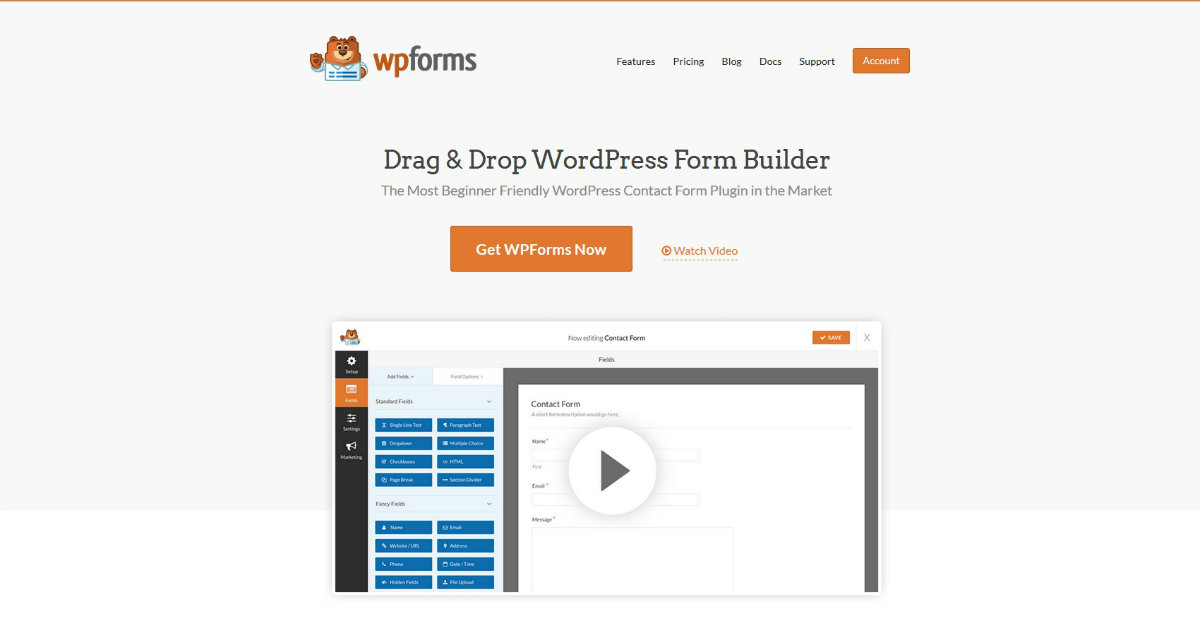
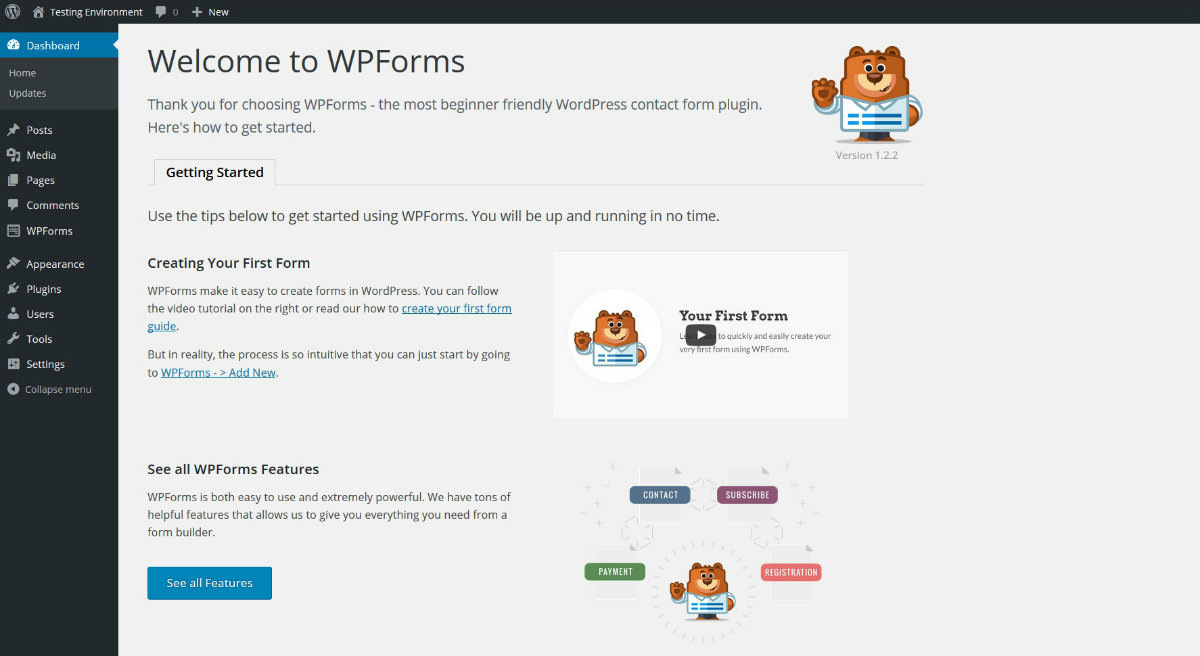
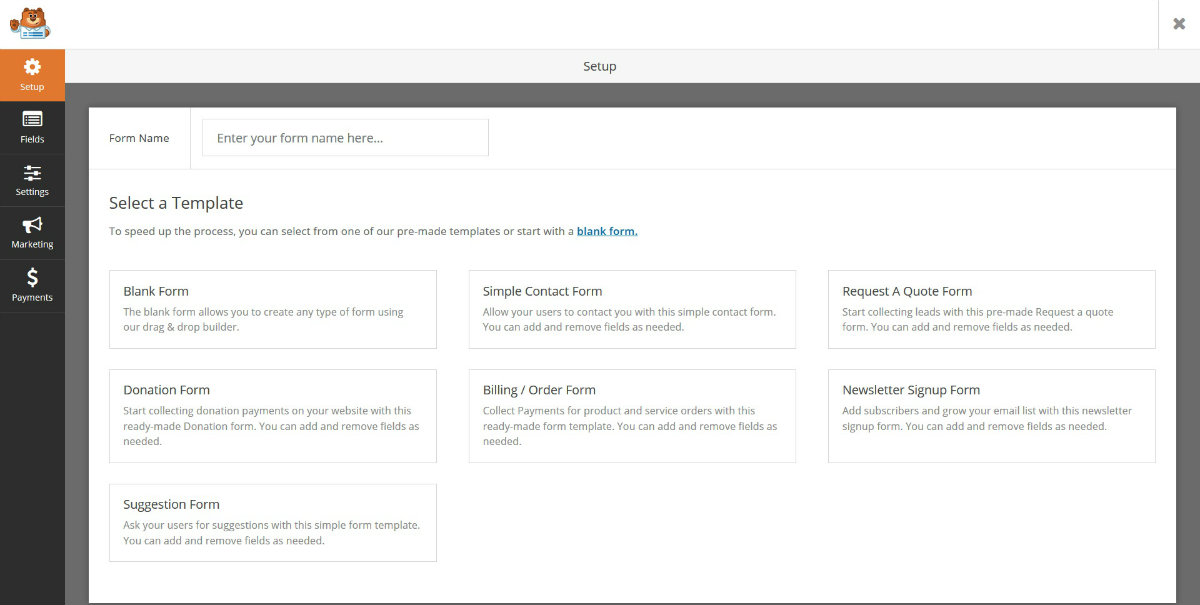


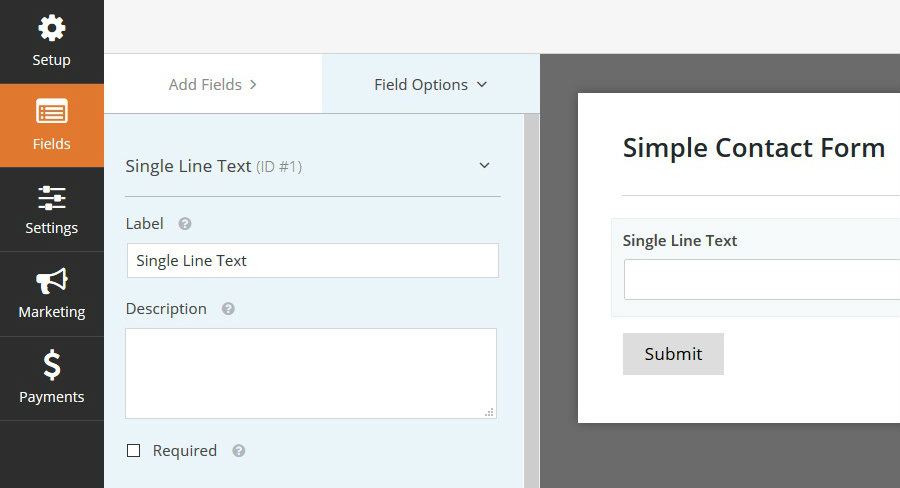
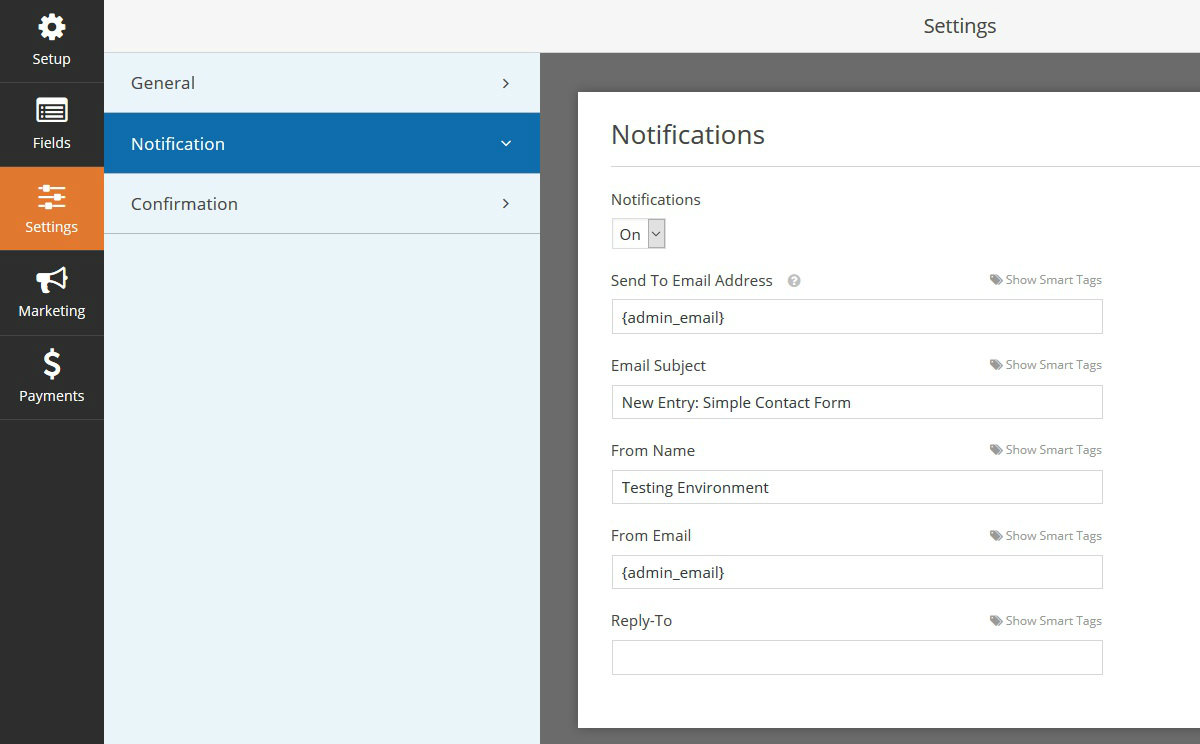
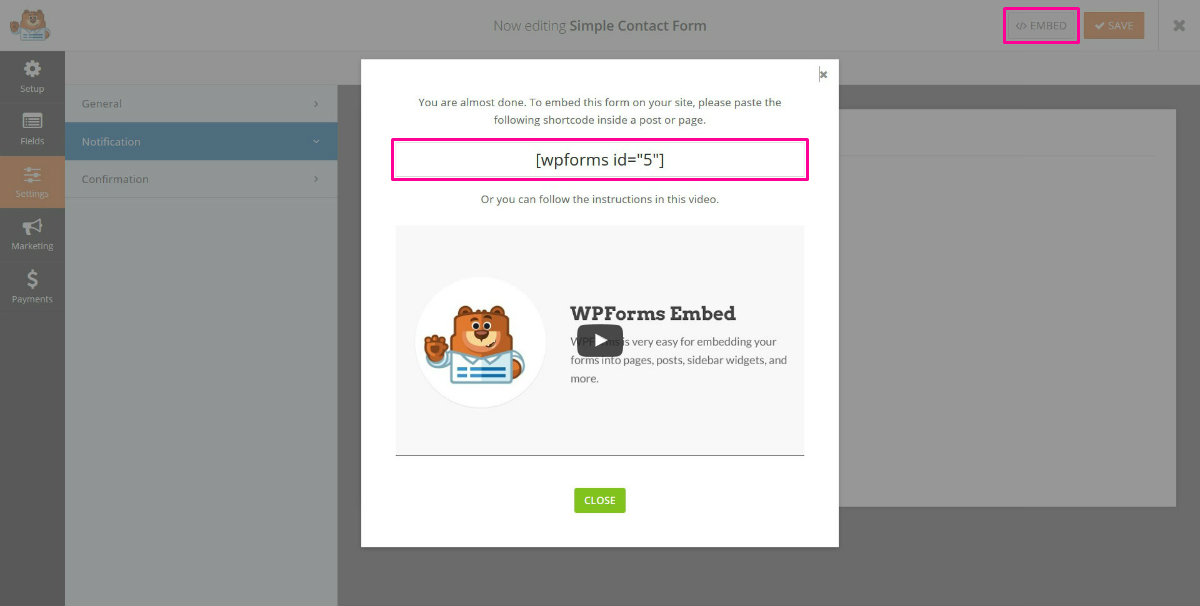


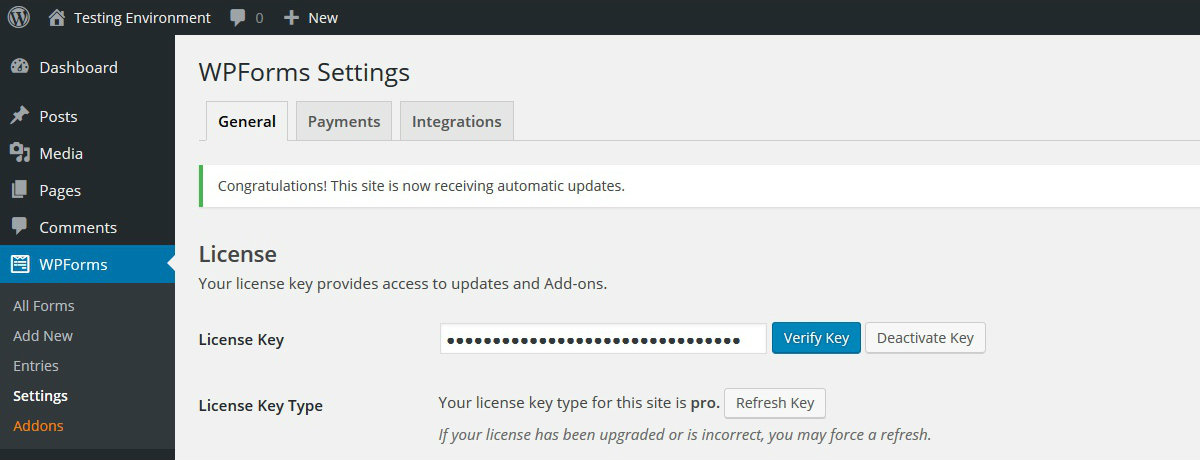
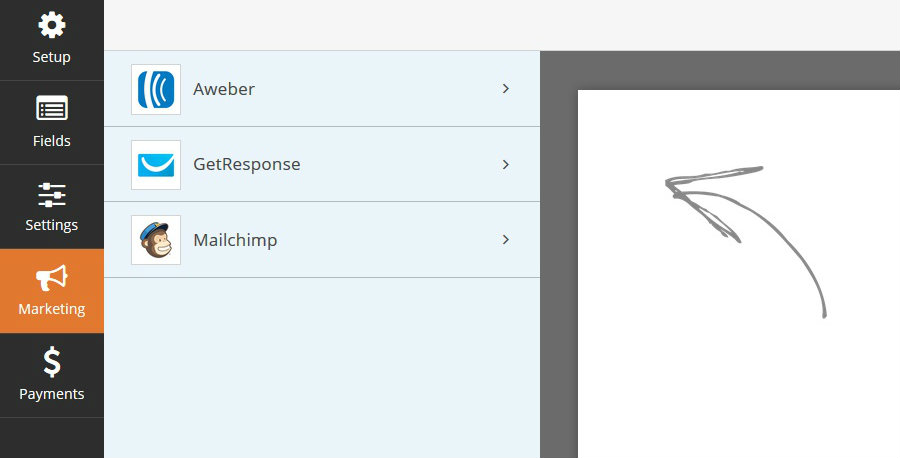
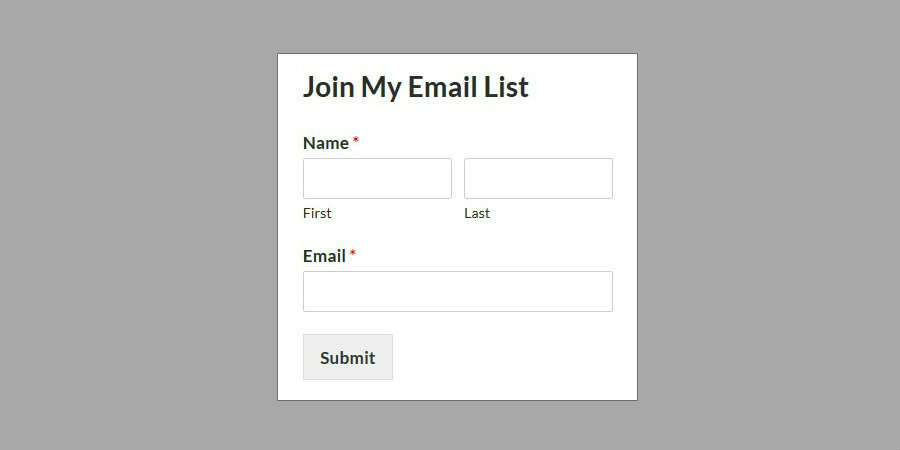
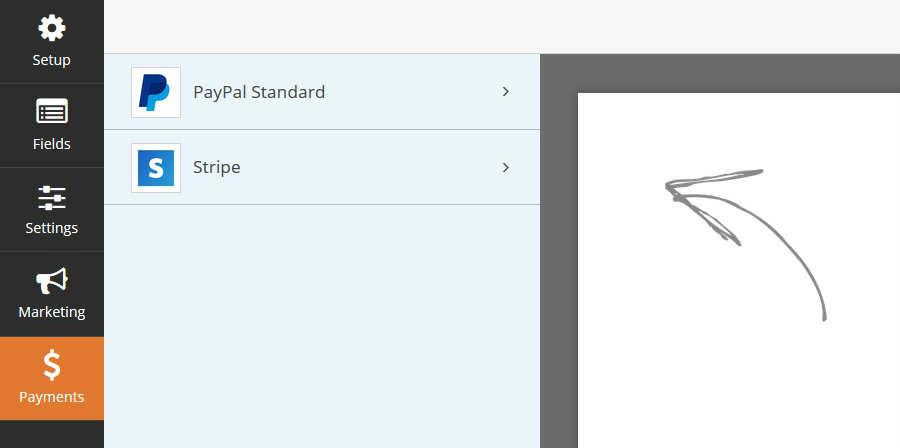

Merci pour cette revue complète,
mais je bloque sur une fonctionnalité, je veux donner le choix à mes « clients » de payer par CB ou par chèque, mais lorsque je fais un formulaire de paiement, si le laisse le choix conditionnel en milieu de formulaire (cb ou chèque) le bouton de validation et les demandes d’infos carte bleue restent visibles même si le choix est chèque … Comment faire dans ce cas là ?
le client à en début de formulaire rempli ses infos (nom prénom tel email adresse … ) comment faire pour le diriger ailleurs et garder les infos remplies ?
Bonjour,
un visiteur peut il envoyer plusieurs photos en un formulaire
oui, tout dépend de la taille et du nombre de fichiers que vous avez autorisé à publier.
Bonjour, j’ai fait un formulaire simple de contact inscrit dans une page contact avec wpforms pour ne plus avoir mon adresse mail en direct (mailto) sur le site et ne plus recevoir des spams mais je reçois maintenant des entrées de contact qui sont des spams !! Pourquoi ? Merci pour votre aide.
Bonjour,
Nous n’avons pas de solution à votre souci. Pouvez-vous signaler le souci au développeur du plugin ?
Bon pluyin mais tres en dessous de « Arforms » par exemple qui offre beaucoup plus de possibilités et coûte moins cher.
Peut être offre t’il moins d’intérêt comme affiliation ?
Bonjour
Je ne reçois pas de notifications pour l’e-mail choisi. Que peut-il être?
Merci
Salut!
J’ai un problème avec mon wpform, quand je clique sur les options d’image, ça va à la fin du formulaire.
Est-il possible de désactiver le défilement?
Merci beaucoup.
Si!
Bonjour et merci pour votre blog.
J’utilise déjà WPForms et je souhait passer à la version pro pour utiliser le module de paiement en ligne.
Savez vous ce que veut dire le /an du tarif de 199.50/an ?
Faut-il payer tous les ans pour utiliser les formulaires déjà en lignes ?
ou pour en mettre de nouveaux ?
Peut-on modifier la partie paypal d’un formulaire en ligne si on ne paye plus ?
Merci par avance.
E.T.
Bonjour Edouard,
Désolé pour la réponse tardive.
1. Le par an, veut dire que vous allez payer ce montant tous les 12 mois. Donc si vous vous abonnez en Octobre 2018, vous allez devoir renouveller votre licence pro en Octobre 2019.
2. Les formulaires sont illimités, donc cela ne va pas changer, vous allez juste avoir de nouvelles fonctionnalités accessible uniquement aux utilisateurs Pro
3. Si vous revenez à la version Gratuite, vous ne pourrez plus utiliser les options Pro (mais je peux me tromper).
Voilà !
Je pense aussi que c’est un bon plugin, malheureusement je ne peux pas mettre en place un formulaire de contact. Le courrier s’éteint mais rien sur la boîte aux lettres ne se présente. Y a-t-il des suggestions que je n’ai pas encore faites?
Bonjour,
Essayez de désactiver tous les autres plugins, puis envoyez à nouveau le message. Ensuite, activez les plugins un par un.